您可能会在Amazon Echo设备上享受各种音频内容,例如音乐和播客。但是,由于亚马逊和Google的纷争,在Amazon Echo上收听(或观看)YouTube并不那么容易。
在本文中,我们将向您展示如何在YouTube上播放YouTube视频Amazon Echo,以便您可以在智能扬声器上欣赏YouTube独家音乐或其他内容。我们还将向您展示如何在Echo Show上观看YouTube视频。
如何使用蓝牙在Amazon Echo上播放YouTube
事实证明,您可以不只是要求Alexa播放YouTube视频。相反,您需要将手机,平板电脑或类似设备与Echo配对,并将其作为蓝牙扬声器。
为此,请先说“ Alexa,配对蓝牙" 。这将使您的Echo进入配对模式。接下来,您需要在手机上打开蓝牙配对设置。
在Android上,您可以在设置>已连接的设备中找到这些设置。点击配对新设备,片刻之后,您应该会看到Echo出现在列表中。

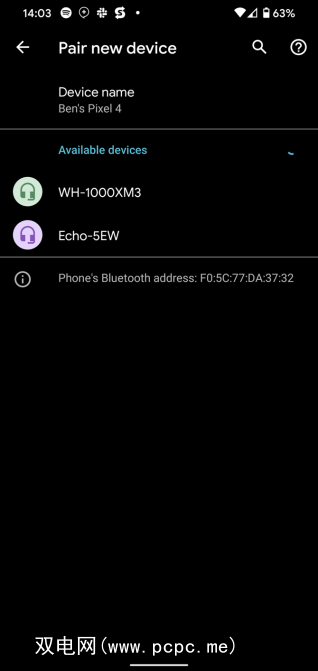
在iPhone上,访问设置>蓝牙,然后该设备应出现在此页面上。
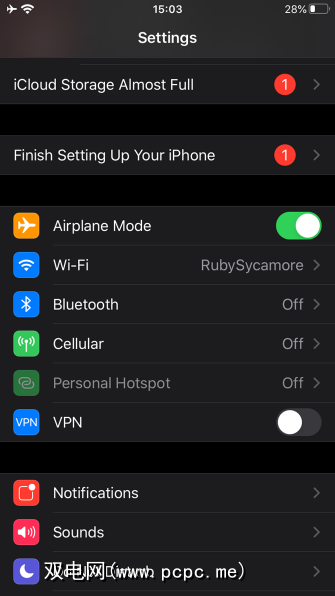
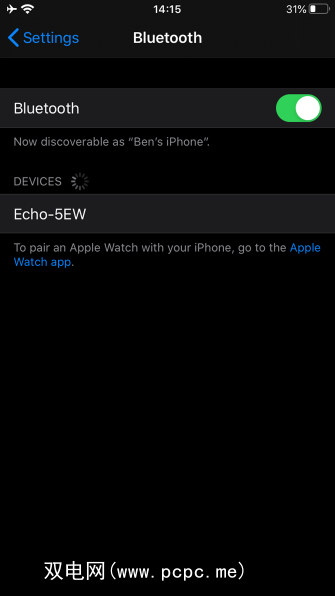
点击以将Echo扬声器和您的手机配对。您可以在出现提示时提供对联系人和通话记录的访问权限,但这不是必需的。
在测试过程中,Alexa说她找不到任何可配对的设备。但是,它们确实可以成功配对,因此,如果您听到此消息,请不要失望。
配对设备后,您需要将它们连接起来,才能开始通过Echo播放音频。为此,您可以说“ Alexa,连接蓝牙" 。由于它是先前配对的设备,因此这会使您的Echo连接到手机。如果成功,Alexa会发出声音并说“现在已连接到[设备名称]"。
如果这不起作用,则可以在手机上进行连接。在Android上访问设置>联网设备,然后点击您的Echo名称进行连接。如果您配对了许多设备,则可能需要点击查看全部。
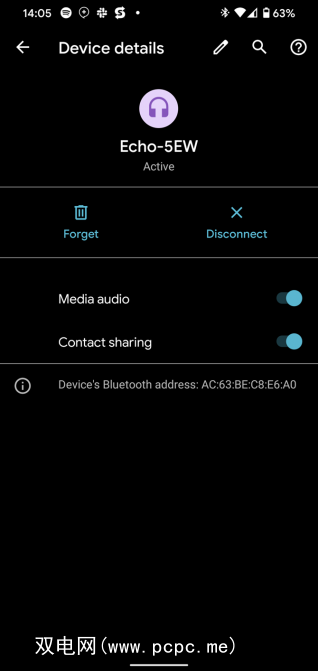
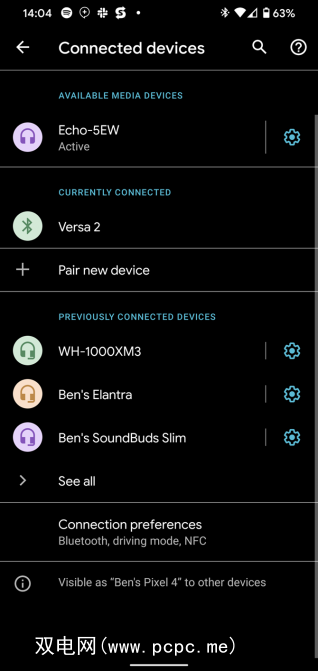
在iPhone上,访问设置>蓝牙,然后点击您的Echo名称即可
连接手机和Echo扬声器后,您在手机上播放的任何媒体音频都将通过Echo播放。现在,您可以打开YouTube应用或网站,然后播放想要收听的内容。如果您拥有Echo Dot,则可能要考虑购买最好的Echo Dot扬声器之一,以改善音频质量。
要断开连接,请说“ Alexa,断开蓝牙" 。另外,也可以访问上述菜单,然后点击Echo的名称以断开连接。
通过蓝牙连接时,Echo语音命令受到限制。您可以播放/暂停,跳到下一个或上一个视频,并调整音频,但没有太多其他选择。这虽然不如本地支持好,但总比没有好。
此外,以这种方式使用YouTube仍然要遵守YouTube的正常限制。值得注意的是,如果关闭屏幕,视频将停止。要解决此问题,您可能需要考虑加入YouTube Premium。
如何使用变通方法在回声上使用YouTube
如果您希望更好地集成YouTube内容和您的Amazon Echo,您可以使用相关的解决方法来更好地控制。这需要创建自己的Alexa技能并使用Google的开发人员平台来访问视频。
这需要一些努力,因此请查看下面的视频以获取完整的演练。
如何在Echo Show上观看YouTube视频
上述步骤非常适合在Echo扬声器上收听YouTube音频。但是,如果您有回声秀,您也可以观看YouTube视频。
首先,如果您拥有第一代Echo Show,则应先对其进行更新以启用完整的浏览功能。从设备顶部下拉并转到设置>设备选项以更新系统软件。
从那里,您可以简单地说“ Alexa,打开YouTube " 。假设这是您第一次进行此操作,系统会询问您是否要默认使用Silk浏览器或Firefox执行此操作。两种方法都可以,但是如果将Firefox设置为浏览器,则可以再次说出此命令以直接跳转到它。
一旦在浏览器中打开YouTube,就可以像浏览页面一样进行导航在您的计算机上打开。语音命令不起作用,但是如果您愿意,可以说“ Alexa,在YouTube上播放Drew Gooden" ,然后她会搜索您所说的内容。
如果您是顽固的粉丝,现在就可以在Echo上播放YouTube视频
在YouTube上,Echo设备可能不是最适合您的设备。但是有了这些提示,您仍然可以使用Alexa在Amazon Echo上收听或观看YouTube视频。
有关通过Alexa收听媒体的完整指南,以下是所有方法:使用您的Amazon Echo播放音乐。
标签:









